Skripte installieren
(Auszug aus "ePub für (In)Designer — Mit InDesign Schritt für Schritt zum E-Book" von Sascha Heck & Yves Apel)
Es gibt mittlerweile sehr viele gute Skripte, die findige Programmierer für InDesign geschrieben haben und der Community kostenlos zur Verfügung stellen. Wir geben an ein paar Stellen im Buch Hinweise auf solche Skripte, die die Arbeit oft erleichtern können. Keine Angst, wenn Sie noch nie damit gearbeitet haben. InDesign-Skripte werden meistens in JavaScript geschrieben. Diese kann man unter Windows und Mac OS gleichermaßen verwenden, während Skripte in AppleScript nur auf Apple laufen und Skripte in VB (Visual Basic) nur unter Windows. Ein InDesign-JavaScript ist eine kleine Textdatei mit den Endungen ».jsx«, ».jsxbin« (binär kodiert) oder nur ».js«.
Um in InDesign Skripte zu installieren, öffnen Sie dort das Skripte-Bedienfeld im Menü Fenster → Hilfsprogramme → Skripte. Im Ordner »Anwendung« finden Sie die von InDesign vorinstallierten Skripte. Klicken Sie jetzt auf den Ordner »Benutzer« und wählen Sie im Kontextmenü des Bedienfelds ganz rechts oben Im Finder (Explorer) anzeigen. Daraufhin wird dieser Ordner geöffnet, hinter dem sich ein langer Pfad versteckt (am Mac z.B.: User → Library → Preferences → Adobe InDesign → Version 7.5 → de_DE → Scripts → Script Panel).
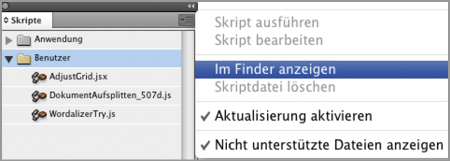
Abbildung: Das Skripte-Bedienfeld in InDesign.
Wechseln Sie nun in den Ordner »Script Panel«. Sie müssen nur noch das heruntergeladene Skript hier hineinkopieren und es steht ab sofort in InDesign zur Verfügung und kann da durch einen Doppelklick gestartet werden.
Skript als Code
Manchmal kommt es auch vor, dass Sie nur den Code eines Skripts haben und nicht die Skriptdatei selbst. Kopieren Sie dann einfach den ganzen Code in die Zwischenablage und wechseln in einen Text-Editor (nicht Word). Noch besser ist das »Extended Script Toolkit«, die Entwicklungsumgebung für Skripte. Es wird mit der Creative Suite mitinstalliert. Sie können es notfalls aber auch unter adobe.com herunterladen. Fügen Sie dann den kopierten Code in ein neues Dokument ein und speichern Sie die Datei als ASCII-Text (nur Text, text only) unter einem aussagekräftigen Namen mit der Dateiendung ».js« ab. Danach verfahren Sie mit der Datei zum Installieren in InDesign wie oben beschrieben.
| << zurück | vor >> |
| Tipp der data2type-Redaktion: Zum Thema ePub & InDesign bieten wir auch folgende Schulungen zur Vertiefung und professionellen Fortbildung an: |
Copyright © dpunkt.verlag GmbH 2012
Für Ihren privaten Gebrauch dürfen Sie die Online-Version ausdrucken.
Ansonsten unterliegt dieses Kapitel aus dem Buch "ePub für (In)Designer" denselben Bestimmungen wie die gebundene Ausgabe: Das Werk einschließlich aller seiner Teile ist urheberrechtlich geschützt. Alle Rechte vorbehalten einschließlich der Vervielfältigung, Übersetzung, Mikroverfilmung sowie Einspeicherung und Verarbeitung in elektronischen Systemen.
dpunkt.verlag GmbH, Wieblinger Weg 17, 69123 Heidelberg, fon 06221-14830, fax 06221-148399, hallo(at)dpunkt.de







